
Један од алата који корисници Мац-а обично користе је ОС Кс Монитор активности. Многи корисници који долазе у ОС Кс долазе из Виндовс-а и овај алат можемо упоредити са познатим и широко коришћеним „Таск Манагер-ом“ који је интегрисан у оперативни систем Виндовс. Да, ради се о томе да можемо да видимо употребу наше машине у смислу интерног хардвера: проценти употребе ЦПУ-а, меморије, напајања, диска и мреже.
Када говоримо о Ацтивити Монитор-у у ОС Кс, говоримо о контроли наших процеса на Мац-у, што је несумњиво врло занимљиво за неке кориснике. Укратко, и за све нас који већ дуго година користимо Виндовс, то је шта би постао менаџер задатака који се покреће када извршимо комбинацију „Цтрл + Алт + Дел“, али у Мац ОС Кс-у назива се Ацтивити Монитор и лако га је покренути јер има своју апликацију у оквиру наше Лаунцхпад-а, што нам омогућава да га покренемо са Лаунцхпад-а самог себе, из Спотлигхт-а или чак из Финдер-а у директоријуму Апплицатионс. Видећемо више детаља о овом Монитору активности и малим триковима које он скрива.
Како отворити Монитор активности
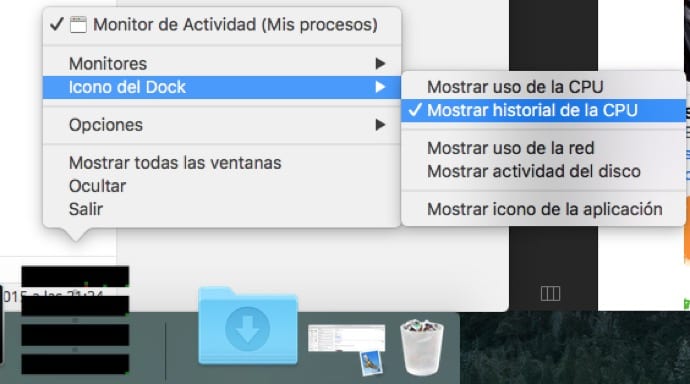
Па, ако сте дошли толико далеко, то је зато што једноставно желите да знате све податке о потрошњи вашег новог Мац-а. Већ сам на почетку споменуо да имамо различите могућности за отварање овог Монитор Монитор-а, али најбоља ствар ако ћемо много га користите и олакшајте приступ, оно што вам саветујемо је да свој Монитор активности држите на добро доступном месту за преглед података и процеса у било ком тренутку. Ово је врло једноставно учинити, а приступ им треба само са вашег Лаунцхпад> Фолдер Отхерс> Ацтивити Монитор и превуците апликацију на доцк.
Такође можете приступити монитору активности помоћу Спотлигхт-а или у фасцикли Апплицатионс> Утилитиес. Било која од три методе вам одговара.
На тај начин Монитор активности ће бити усидрен на доку и више нећете морати да приступите са лансирне табле, рефлектора или тражила, биће удаљен директно једним кликом и имаћемо много бржи и лакши приступ када седимо испред Мац. омогућава нам приступ „најскривенијим опцијама“ овог Монитор активности који ћемо видети у следећем одељку.
Информације о менаџеру задатака на Мац-у
Ово је несумњиво разлог за овај чланак. Видећемо све детаље које нам Монитор активности нуди, а због тога ћемо поштовати редослед картица које се појављују у овом корисном алату ОС Кс. Такође имамо дугме са «Ја» која нам нуди информације о процесу брзо и зупчасти зупчаник (тип подешавања) у горњем делу који нам нуди опције: обрадити узорковање, покренути еспиндумп, покренути дијагностику система и друге.
Део ових скривених опција о којима смо говорили на почетку чланка су опција остављања иконе дока притиснутом, можемо изменити њен изглед и додати прозор у менију апликација где ће се појавити графикон употребе. Да бисмо модификовали икону апликације и директно видели процесе, то једноставно морамо држите икону дока> икона дока и одаберите шта желимо да надгледамо у истом.
Процесор

Ово је заједно са Меморијом несумњиво одељак који се највише користим и оно што нам показује је проценат коришћења сваке од покренутих апликација. Унутар сваке од апликација можемо обављати различите задатке као што је затварање процеса, слање команди и још много тога. У оквиру ЦПУ опције доступни су нам различити подаци: Проценат ЦПУ-а који користи свака апликација, ЦПУ време нити, Активација након неактивности, ПИД и корисник који извршава ту апликацију на машини.
меморија
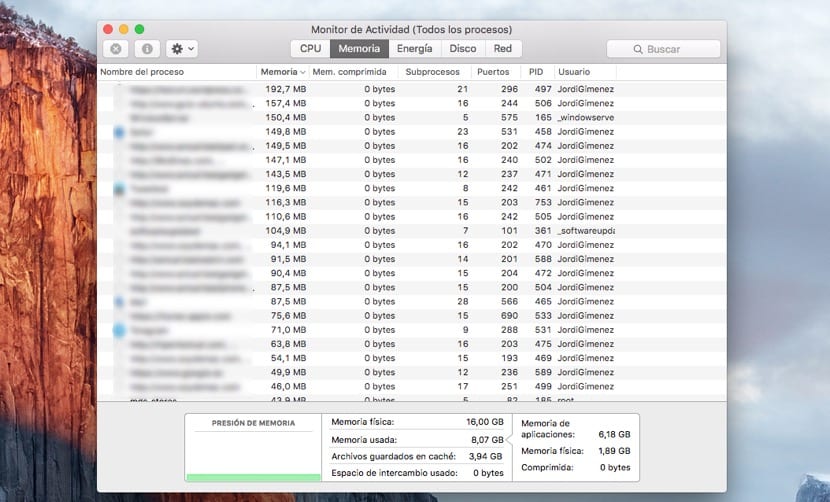
У оквиру опције Меморија можемо видети различите и занимљиве податке: меморију коју користи сваки процес, компримована меморија, нити, портови, ПИД (то је идентификациони број процеса) и корисник који врши те процесе.
Енергија

Ово је несумњиво још једна ствар коју треба узети у обзир ако користимо МацБоок, јер нам нуди потрошња сваког од процеса да имамо средства на Мацу. Ова картица Енергија нуди нам различите податке као што су: енергетски утицај процеса, просечни енергетски утицај, без обзира да ли користи или не Нап Апп (Апп Нап је нова функција која је стигла у ОС Кс Маверицкс и аутоматски смањује системске ресурсе на одређене апликације које тренутно нису у употреби), Спречавање неактивности и пријављивање корисника.
Диско

Прстом знати шта генерише Читање и писање је све важније због налета тренутних ССД-ова. Ови дискови садрже Фласх меморију и сигурно су двоструко бржи од ХДД дискова, али се и „зезну пре“ што више читају и пишу. У опцији Диск на Монитору активности видећемо: Написане бајтове, Прочитане бајтове, класу, ПИД и корисника процеса.
црвен
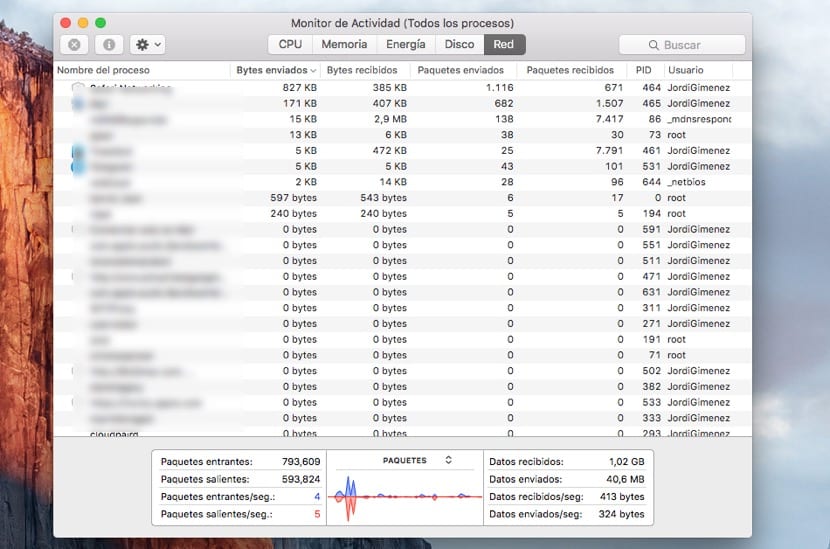
Ово је последња картица коју нам овај комплетни Монитор активности нуди у ОС Кс. У њему проналазимо све податке у вези са навигацијом наше опреме и можемо видети различите детаље сваког процеса: послати бајтови и примљени бајтови, послати пакети и Примљени пакети и ПИД.
На крају се ради о томе добити информације о свим процесима што чини наш Мац, укључујући и оне мреже, и да би могао да их затвори или оствари проценте које користе неке апликације и процеси на нашем Мацу. Такође, могућност да измените икону дока да бисте видели детаље монитора активности у реалном времену је добро открити аномалије или необичне потрошње. Такође ако све у прозору има графикон, олакшава детаље свих тачака.
Сигурно нам овај Монитор активности олакшава откривање процеса који нас је занимао, као и опцију која нам омогућава да га затворимо директно одатле, као олакшава рад кориснику. С друге стране, сигурно је више од једног корисника који долази из оперативног система Виндовс навикнуто да изводи комбинацију тастера Цтрл + Алт + Дел да би се видело Менаџер задатака и наравно у Мац ОС Кс ова опција не постоји.
Јасно је да ако долазите из Виндовс-а, заборавите на класични менаџер задатака јер се на Мац-у зове „Монитор активности“. Што се пре навикнете, то боље што ће уштедети време у потрази за апликацијом која не постоји у МацОС-у.
као и увек мац то чини боље од прозора
Хм…. Јок
Здраво, треба ми помоћ, не знам како да пронађем ове две опције оперативног система мац. Треба ми помоћ. Можете ли ми помоћи? Треба ми за четвртак, хвала ... То је:
Управљање Мац уређајима
Управљање датотекама
Треба ми који су администратори доноси мац